如何修改Mac系统时间和日期?
来源:网络收集 点击: 时间:2024-05-12【导读】:
使用mac系统电脑的稍少,很多从windows系统转到使用苹果电脑的朋友,开始可能不太习惯,有时想要自己修改Mac时间和日期,却不知怎么更改,下面Mac下载为您整理了苹果电脑对时间日期进行更改教程,希望对您有所帮助。工具/原料more电脑方法/步骤1/7分步阅读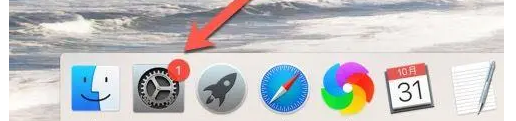 2/7
2/7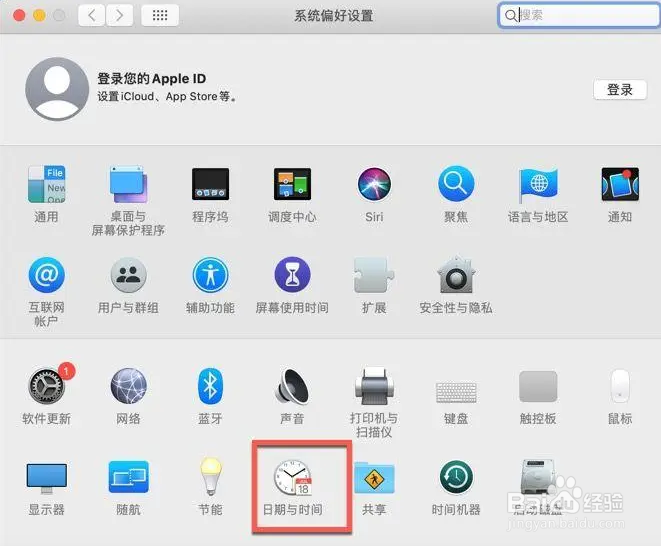 3/7
3/7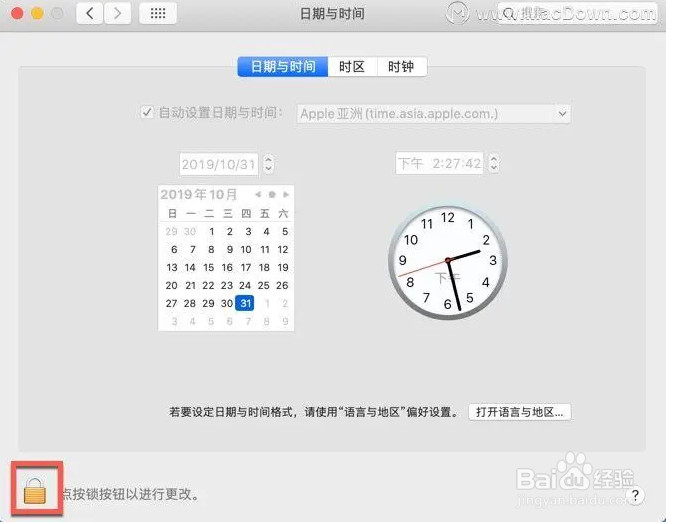 4/7
4/7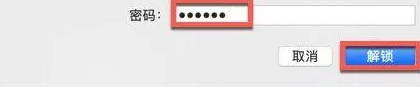 5/7
5/7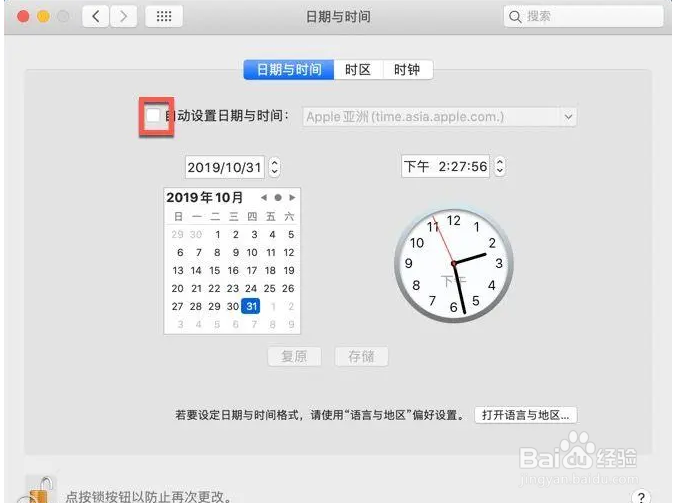 6/7
6/7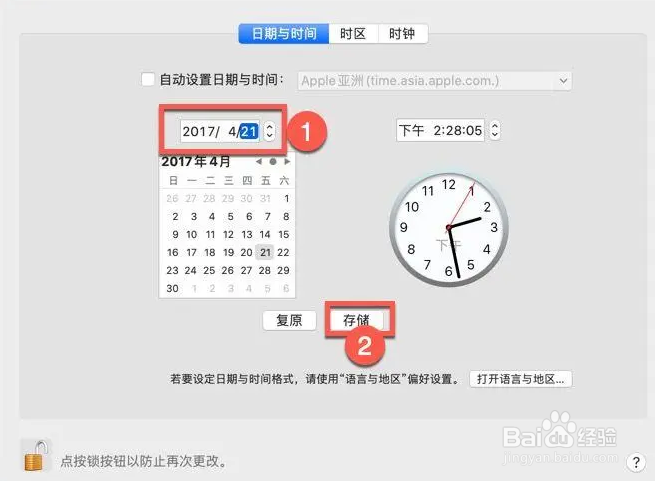 7/7
7/7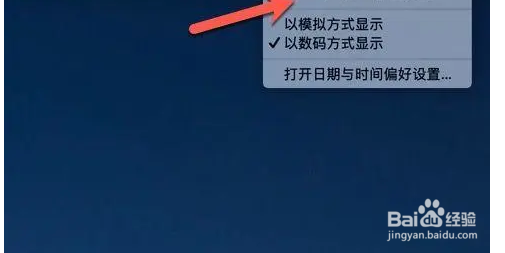 总结1/1
总结1/1
点击下图中的系统偏好设置
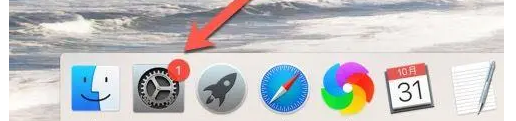 2/7
2/7选择日期和时间
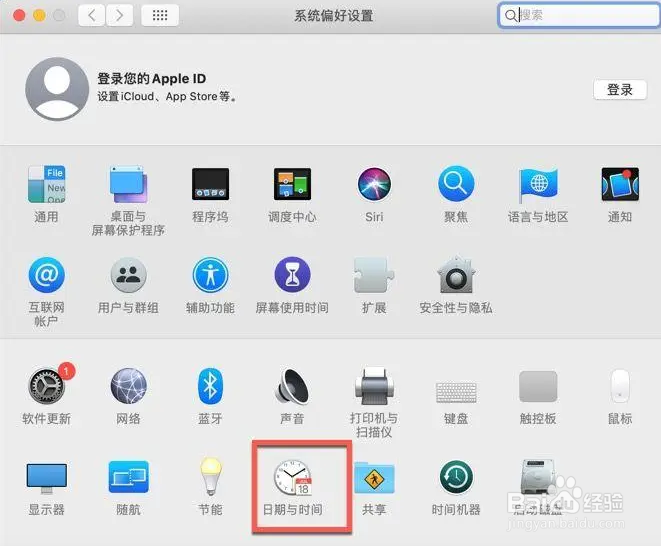 3/7
3/7打开设置窗口,我们需要先解锁才能进行设置,点击下方的锁图标。
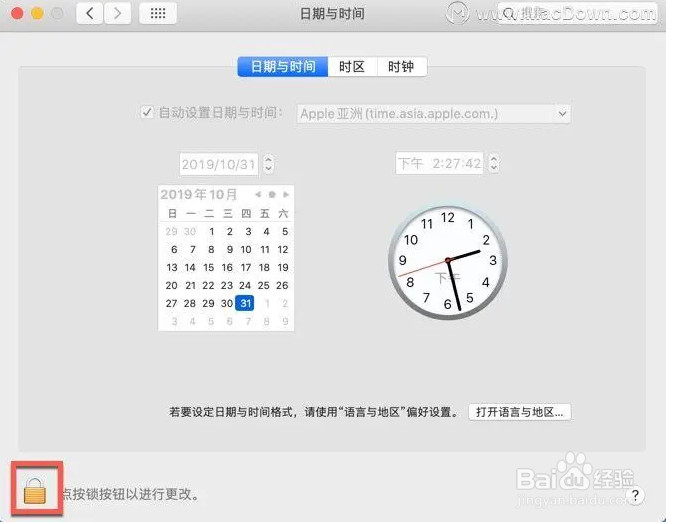 4/7
4/7点击后弹出窗口,需要输入系统密码,输入后点击解锁按钮。
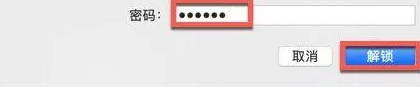 5/7
5/7将自动设置日期和时间的勾选去掉
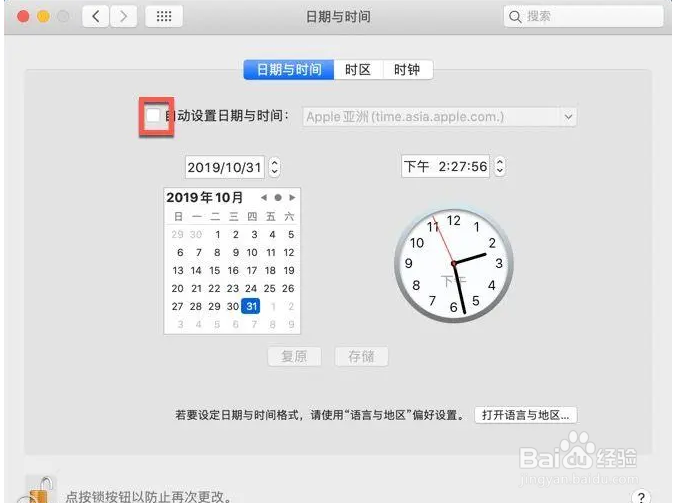 6/7
6/7然后就能进行设置了,在左边的日历里,我们可以选择任意的日期,点击选中后点击下方的‘存储’按钮就行了。如果要修改时间,则可以点击右边的时间输入框,然后输入具体的数字,也需要点击‘存储’按钮来保存。
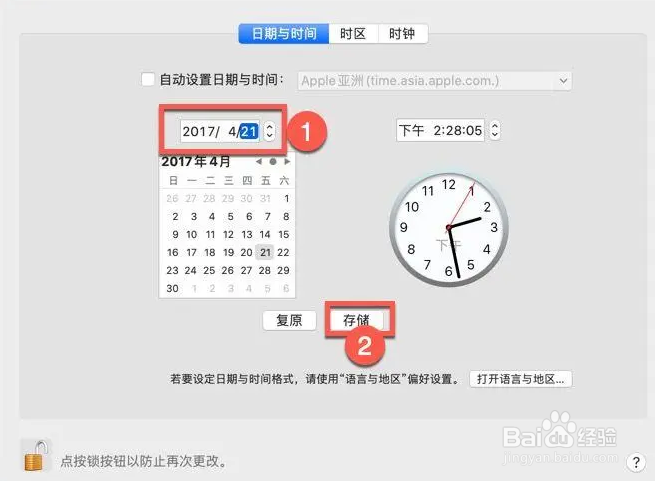 7/7
7/7设置完,我们可以看下菜单栏上的时间,已经是新的日期时间了。
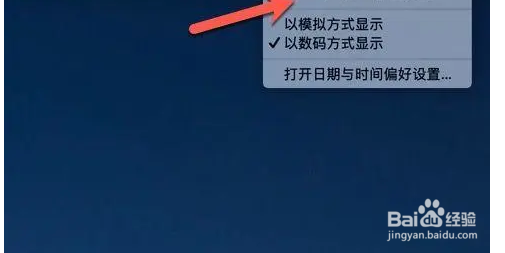 总结1/1
总结1/1点击下图中的系统偏好设置
选择日期和时间
打开设置窗口,我们需要先解锁才能进行设置,点击下方的锁图标。
点击后弹出窗口,需要输入系统密码,输入后点击解锁按钮。
将自动设置日期和时间的勾选去掉
然后就能进行设置了,在左边的日历里,我们可以选择任意的日期,点击选中后点击下方的‘存储’按钮就行了。如果要修改时间,则可以点击右边的时间输入框,然后输入具体的数字,也需要点击‘存储’按钮来保存。
设置完,我们可以看下菜单栏上的时间,已经是新的日期时间了。
注意事项有用的话点个赞吧!
电脑版权声明:
1、本文系转载,版权归原作者所有,旨在传递信息,不代表看本站的观点和立场。
2、本站仅提供信息发布平台,不承担相关法律责任。
3、若侵犯您的版权或隐私,请联系本站管理员删除。
4、文章链接:http://www.1haoku.cn/art_743502.html
上一篇:完美世界如何开启原地挂机
下一篇:支付宝怎么设置手表支付
 订阅
订阅